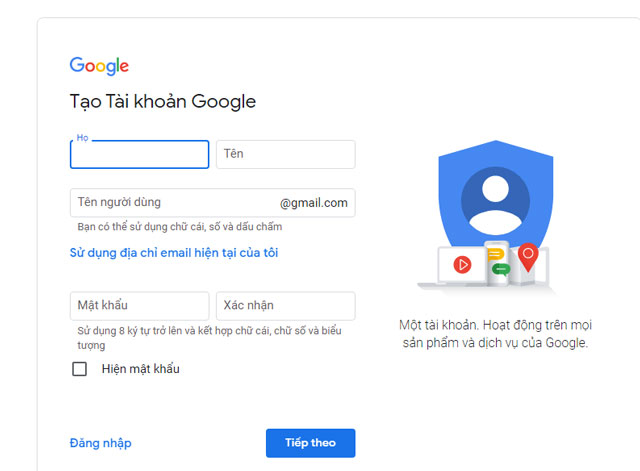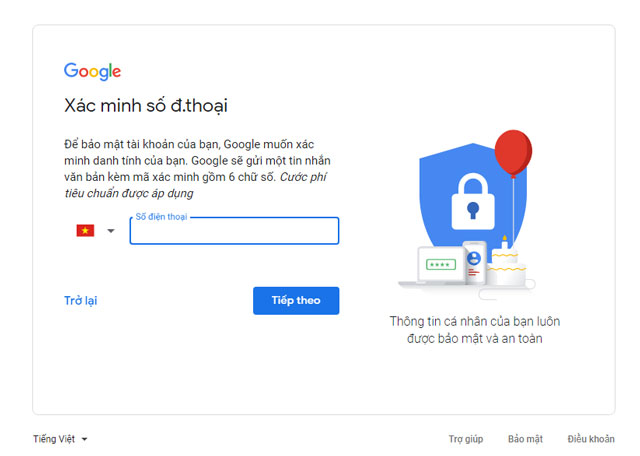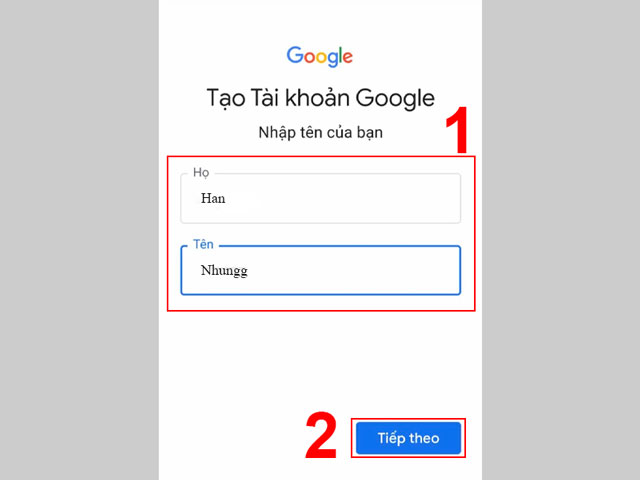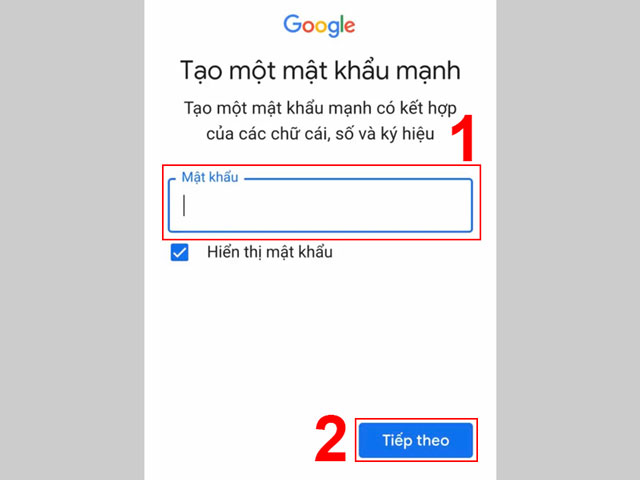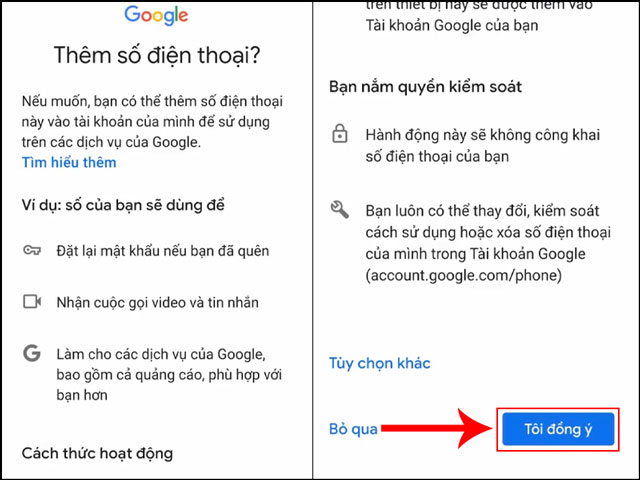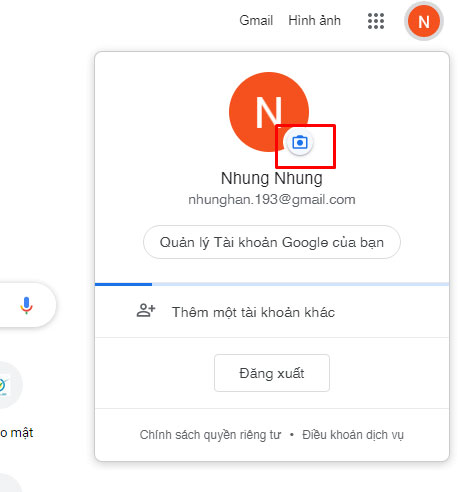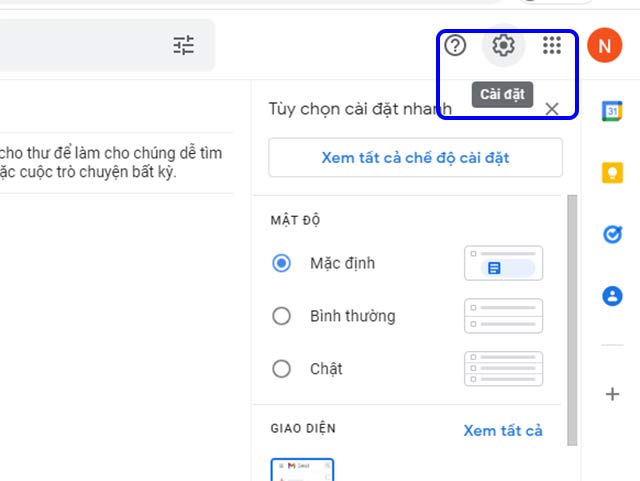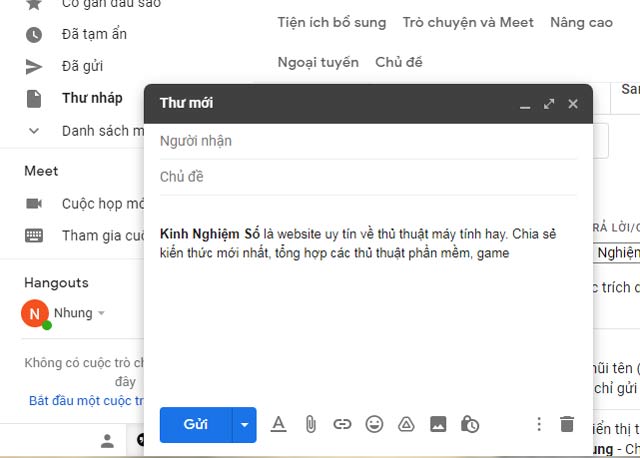Gmail là một dịch vụ thư điện tử trực tuyến được phát triển bởi “ông lớn” Google. Với hộp thư điện tử Gmail cho phép bạn gửi, nhận thư, sử dụng các dịch vụ của Google và rất nhiều mục đích khác. Thủ thuật hôm nay, Kinh Nghiệm Số sẽ giới thiệu đến bạn đọc cách tạo Gmail mới trên điện thoại, máy tính một cách đơn giản nhất!
Gmail là gì? Những lợi ích khi sử dụng Gmail
Gmail là một dịch vụ email được cung cấp bởi Google. Theo đó, người dùng có thể tạo tài khoản hoàn toàn miễn phí để sử dụng như một cách để trao đổi nhận thư điện tử giữa cá nhân với cá nhân; cá nhân với tập thế. Và thậm chí là giữa các doanh nghiệp với nhau. Những email sử dụng dịch vụ của Gmail thường sẽ có đuôi là … @gmail.com.
Việc sở hữu và sử dụng một tài khoản Gmail đem đến rất nhiều lợi ích cho người sử dụng. Cụ thể:
- Gmail được tích hợp đa chức năng ưu việt cực kỳ tiện lợi cho việc gửi, nhận thư người dùng được đính kèm file, soạn thảo văn bản; hoặc chat trực tiếp với người dùng gmail.
- Với các định dạng file dung lượng quá lớn, Gmail còn hỗ trợ tích hợp Driver cho phép bạn chèn link, gửi đi dễ dàng hơn.
- Tài khoản Gmail cung cấp đến 15GB miễn phí cho bạn lưu trữ. Trường hợp sử dụng hết dung lượng, bạn toàn toàn có thể mua thêm dung lượng với mức chi phí khá nhỏ.
- Gmail có công cụ lọc thư hiệu quả, tự động sắp xếp thư và có tính năng tìm kiếm cho bạn dễ dàng tìm lại thư cũ đã thất lạc. Đặc biệt những thư rác hay những mail có virus sẽ tự động được đưa vào mục spam. Khi bạn mở email đó lên sẽ nhận được thêm một lợi cảnh báo nữa để cẩn thận hơn.
Ngoài ra, khi có một tài khoản Gmail bạn có thể đồng bộ để sử dụng với rất nhiều tiện ích khác của Google như Google Drive, Google Photo hay Youtube,..
Cách tạo Gmail miễn phí trên máy tính
Để có thể đăng ký tài khoản Gmail miễn phí, bạn cần tạo một tài khoản Google. Tài khoản này cho phép bạn đăng nhập được vào tất cả dịch vụ tiện ích do ông lớn Google phát triển như Google Drive, Youtube… và bao gồm cả Gmail.
Bước 1: Truy cập vào trang tạo tài khoản Gmail: https://accounts.google.com/SignUp
Sau đó bạn điền đầy đủ thông tin vào các trường bên dưới. Khi ở trang này, nếu giao diện đang ở tiếng Anh và bạn muốn chuyển sang ngôn ngữ tiếng Việt thì hãy kéo xuống phía cuối trang. Trong phần ngôn ngữ bạn nhấn chọn vào “Tiếng Việt”.
Bước 2: Điền đầy đủ các thông tin theo yêu cầu. Nhấn tiếp theo để tạo tài khoản Gmail mới trên máy tính .
Trong mục này, số điện thoại không bắt buộc. Tuy nhiên để bảo mật cho tài khoản cũng như xác nhận khi bạn quên mật khẩu bạn nên cung cấp thêm số điện thoại nhé. Lưu ý, khi nhập số điện thoại bạn cần nhập đúng để được gửi mã xác minh về máy.
Sau khi hoàn tất các thông tin, bạn sẽ được chuyển hướng đến một website để xác nhận thông tin, các điều khoản. Đến bước này, bạn chỉ cần nhấp chuột chọn Tôi đồng ý là đã tạo xong tài khoản Gmail Google rồi nhé.
Cách tạo tài khoản Gmail trên điện thoại miễn phí
Kinh Nghiệm Số sẽ hướng dẫn cách tạo tài khoản Gmail đối với điện thoại Android. Bạn hoàn toàn có thể áp dụng để tạo tài khoản Gmail trên điện thoại iPhone nhé!
- Bước 1: Trên trình duyệt Google bạn vào tạo tài khoản Google . Nhập đầy đủ các thông tin liên quan như Họ, tên, ngày, tháng, năm sinh và giới tính. Sau đó nhấn Tiếp theo.
- Bước 2: Bạn chọn địa chỉ gmail theo gợi ý hoặc nhấn tạo địa chỉ gmail của riêng bạn. Sau đó nhấn Tiếp theo.
- Bước 3: Đặt mật khẩu cho tài khoản gmail rồi nhấn Tiếp theo.
- Bước 4: Trên màn hình Thêm số điện thoại bạn nhấn Tôi đồng ý. Việc thêm số điện thoại sẽ giúp bảo mật tài khoản. Đồng thời thuận tiện trong trường hợp bạn chẳng may quên mật khẩu email. Sau đó, trên màn hình sẽ xác nhận lại tên tài khoản gmail của bạn. Bạn nhấn Tiếp theo để chuyển sang giao diện tiếp theo.
- Bước 5: Màn hình quyền riêng tư và điều khiển hiện lên. Lúc này bạn nhấn Tôi đồng ý để xác nhận với các điều khiển dịch vụ của Google.
Như vậy là bạn đã nắm rõ được 5 bước về cách đăng ký Gmail trên điện thoại cực kỳ dễ dàng và dễ thực hiện này.
Cách thay đổi ảnh đại diện trên Gmail
Mặc định, ảnh đại diện tài khoản Gmail của bạn sẽ là một màu đồng nhất với chữ cái đầu tiên theo tên bạn. Thay vào đó, bạn có thể tùy ý đổi ảnh đại diện cho gmail của mình để có sự thẩm mỹ hơn. Cách thay đổi ảnh đại diện cho gmail khá dễ dàng. Bạn chỉ cấn ấn vào ảnh hiện tại, sau đó click vào để thay ảnh như hình nhé:
Hướng dẫn cách tạo chữ ký Gmail
Thật chuyên nghiệp khi ở cuối email của bạn được tạo thêm phần chữ ký gmail phải không nào. Thông thường, phần nội dung chữ ký gmail mọi người thường chèn thêm số điện thoại, hình ảnh; hoặc bất kỳ một nội dung liên hệ nào như Skype,… Nó giống như một danh thiếp của bạn gửi đến người nhận thư.
Cách tạo chữ ký Gmail rất đơn giản mà bạn có thể dùng ngay trình tạo chữ ký đã có sẵn trên đó; hoặc sử dụng thêm các công cụ tạo chữ ký từ bên ngoài. Khi tạo xong, nội dung chữ ký đó sẽ luôn tự động hiển thị cuối nội dung email mỗi khi bạn gửi thư. Các bước tạo chữ ký cho gmail như sau:
- Bước 1: Đăng nhập vào tài khoản Gmail, click biểu tượng cài đặt ở góc trên phía bên phải của màn hình → Cài đặt.
- Bước 2: Trong tab cài đặt chung bạn kéo xuống dưới tìm đến mục Chữ ký đánh dấu vào ô thêm chữ ký. Sau đó, trong khung soạn thảo chính là để bạn nhập chữ ký gmail đó.
- Bước 3: Sau khi tạo chữ ký xong, bạn nhấn vào Lưu thay đổi ở cuối trang để lưu lại thiết lập nhé.
Sau đó, bạn có thể thử mở khung soạn thư mới sẽ thấy chữ ký gmail mà bạn vừa tạo sẽ xuất hiện ở cuối thư. Phần chữ ký này sẽ luôn được hiển thị ở mỗi bức thư mà bạn tạo.
Ngoài ra, một số website hỗ chữ tạo chữ ký gmail bạn có thể tham khảo như: Hubspot.com, HTLMSig…
Xem thêm: Hướng dẫn lấy lại thư Gmail đã xóa cực kì đơn giản
Trên đây là những hướng dẫn của Kinh Nghiệm Số về cách tạo tài khoản Gmail mới trên điện thoại, máy tính và một số thủ thuật hữu ích khi sử dụng hộp thư điện tử này. Hy vọng những bước về cách tạo Gmail sẽ hữu ích cho bạn đọc tham khảo!